情報番号:014790 【更新日:2014.06.17】
「カメラ」撮影した写真を回転する方法<Windows 8.1>
対応機器・対象OSとカテゴリ
| 対応機種 |
|
| 対象OS |
Windows 8.1 |
| カテゴリ |
写真/映像、写真/映像を編集する、Webカメラ、Webカメラの便利な使いかた |
回答・対処方法
はじめに
ここでは、「カメラ」アプリ(ストアアプリ)を使用して撮影した写真を回転する方法について説明します。
<メモ>
タッチ操作について | ※本操作は、マウスまたはタッチパッドを使っての操作手順となります。タッチパネル搭載モデルでタッチ操作を行ないたい場合は、[013755:タッチパネルの使いかた]を参考にし、クリックを”タップ”、ダブルクリックを”ダブルタップ”、右クリックを”長押し(ロングタップ)”に読み替えて操作してください。 |
操作手順
※本手順は、2014年6月現在のものとなります。ストアアプリは、既定で最新のバージョンが提供されると自動的にアップデートされます。バージョンによって若干操作が異なる場合があります。
- スタート画面の[カメラ]タイルをクリックします。
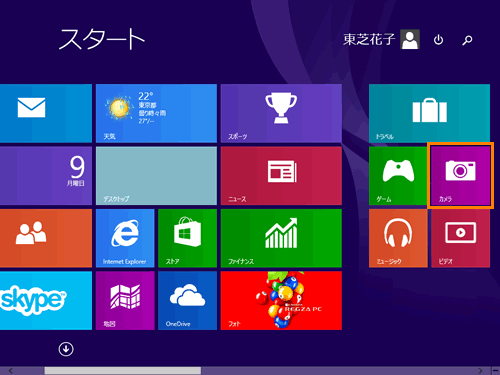 (図1)
(図1)
- 「カメラ」アプリが起動します。
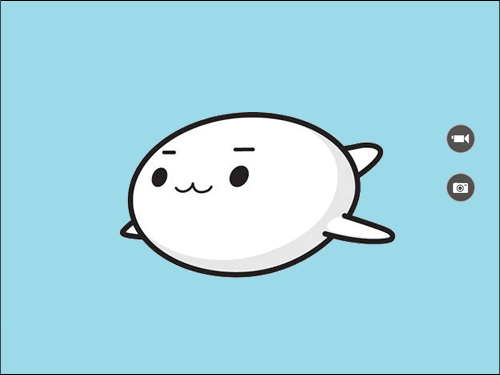 (図2)
(図2)
- 回転したい写真を表示します。
※操作手順については、[014787:「カメラ」撮影した写真/ビデオを見る方法<Windows 8.1>]を参照してください。
- 以下のいずれかの操作を行ないます。
◆マウスで操作する場合
a.画面上をマウスの右ボタンでクリックします。
 (図3)
(図3)
◆タッチで操作する場合(タッチパネル搭載モデル)
a.画面下端から上に向かってスワイプします。
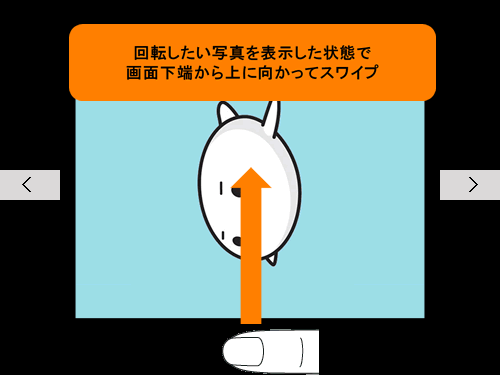 (図4)
(図4)
- アプリコマンドバーが表示されます。[回転]をクリックします。
※クリックするたびに右回りに90度回転します。
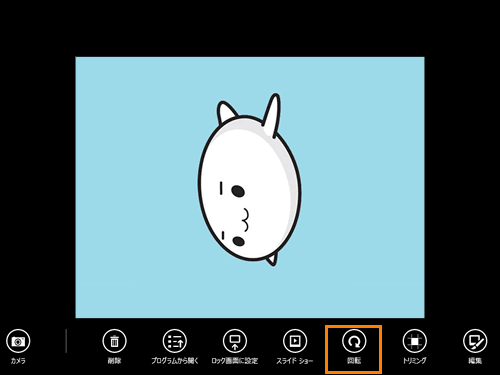 (図5)
(図5)
- 写真が回転します。
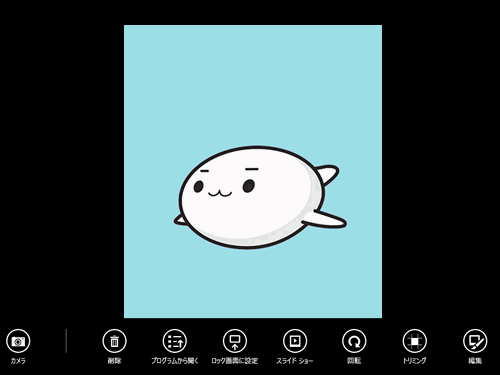 (図6)
(図6)
- 画面上をクリックするとアプリコマンドバーが消え、写真は自動的に更新(上書き保存)されます。
写真を回転する操作は以上です。
関連情報
以上
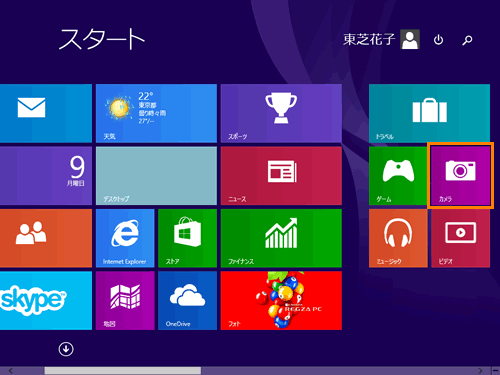 (図1)
(図1)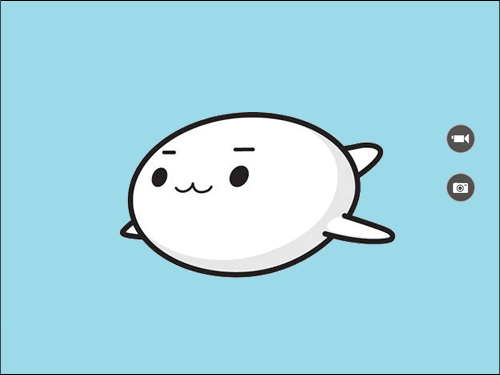 (図2)
(図2) (図3)
(図3)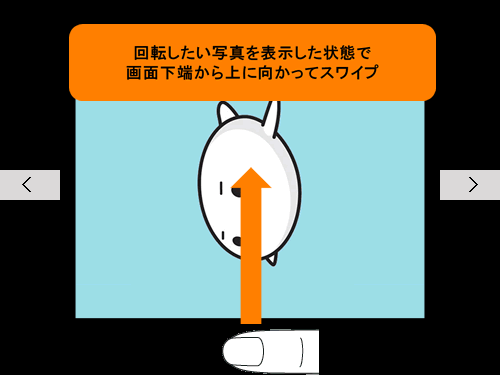 (図4)
(図4)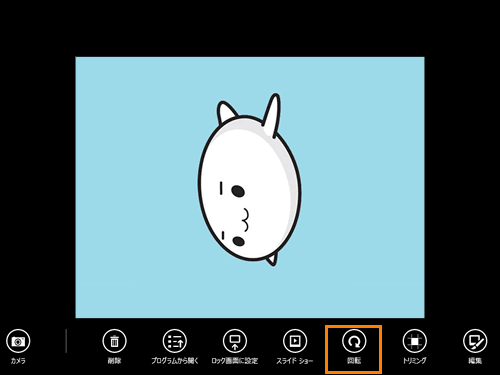 (図5)
(図5)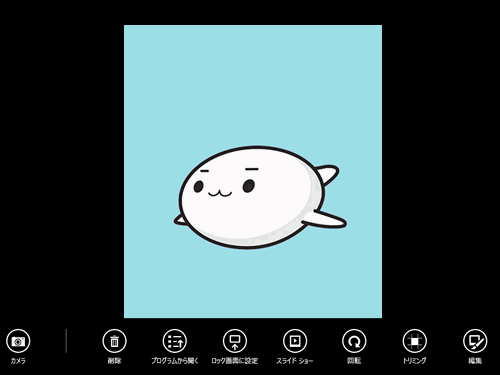 (図6)
(図6)